硬件DIY的一些心得--主板、内存、硬盘篇概要
- 格式:doc
- 大小:64.50 KB
- 文档页数:8
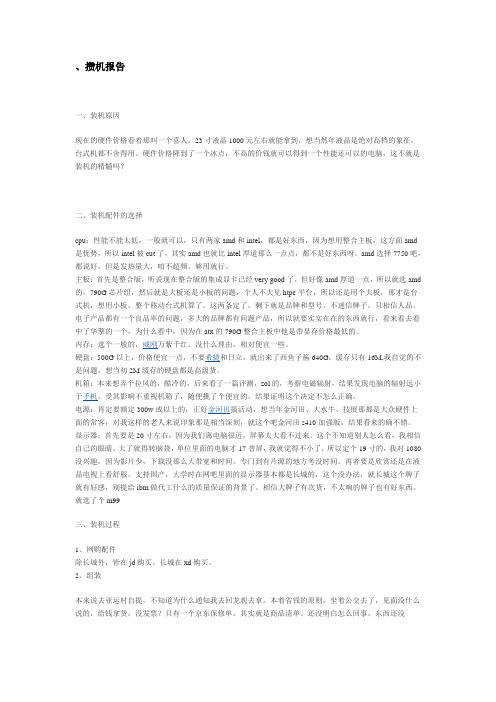
、攒机报告一、装机原因现在的硬件价格看着那叫一个喜人,23寸液晶1000元左右就能拿到,想当然年液晶是绝对高档的象征,台式机都不舍得用。
硬件价格降到了一个冰点,不高的价钱就可以得到一个性能还可以的电脑,这不就是装机的精髓吗?二、装机配件的选择cpu:性能不能太低,一般就可以,只有两家amd和intel,都是好东西,因为想用整合主板,这方面amd 是优势,所以intel被cut了,其实amd也就比intel厚道那么一点点,都不是好东西呀。
amd选择7750吧,都说好,但是发热量大,咱不超频,够用就行。
主板:首先是整合版,听说现在整合版的集成显卡已经very good了,但好像amd厚道一点,所以就选amd 的,790G芯片组,然后就是大板还是小板的问题,个人不大见htpc平台,所以还是用个大板,那才是台式机,想用小板,整个移动台式机算了。
这两条定了,剩下就是品牌和型号。
不迷信牌子,只相信人品。
电子产品都有一个良品率的问题,多大的品牌都有问题产品,所以就要实实在在的东西就行,看来看去看中了华擎的一个,为什么看中,因为在atx的790G整合主板中他是带显存价格最低的。
内存:选个一般的,威刚万紫千红。
没什么理由,相对便宜一些。
硬盘:500G以上,价格便宜一点,不要希捷和日立,就出来了西鱼子酱640G,缓存只有16M,我自觉的不是问题,想当初2M缓存的硬盘都是高级货。
机箱:本来想弄个拉风的,酷冷的,后来看了一篇评测,zol的,考察电磁辐射,结果发现电脑的辐射远小于手机,受其影响不重视机箱了,随便挑了个便宜的,结果证明这个决定不怎么正确。
电源:肯定要额定300w或以上的,正好金河田搞活动,想当年金河田、大水牛、技展那都是大众硬件上面的常客,对我这样的老人来说印象那是相当深刻,就这个吧金河田s410加强版,结果看来的确不错。
显示器:首先要是20寸左右,因为我们离电脑很近,屏幕太大看不过来。
这个不知道别人怎么看,我相信自己的眼睛,大了就得转脑袋,单位里面的电脑才17普屏,我就觉得不小了,所以定个19寸的,我对1080没兴趣,因为影片少,下载没那么大带宽和时间,专门到有片源的地方考没时间。

电脑硬件的组成部分详解电脑硬件的组成部分详解电脑是由硬件和软件组成,硬件是电脑最基本的组成部分。
但是,关于电脑硬件你了解了多少?阅读了这篇文章你对电脑的硬件组成部分就有了更加全面的认识。
电脑最基本的硬件组成:所谓硬件,就是用手能摸得着的实物,一台电脑一般有:1、主机:主机从外观看是一个整体,但打开机箱后,会发现它的内部由多种独立的部件组合而成。
下面介绍一下电脑主机的各个部件:(1) 电源:电源是电脑中不可缺少的供电设备,它的作用是将220V交流转换为电脑中使用的5V,12V,3.3V直流电,其性能的好坏,直接影响到其他设备工作的.稳定性,进而会影响整机的稳定性。
(2) 主板:主板是电脑中各个部件工作的一个平台,它把电脑的各个部件紧密连接在一起,各个部件通过主板进行数据传输。
也就是说,电脑中重要的“交通枢纽”都在主板上,它工作的稳定性影响着整机工作的稳定性。
(3) CPU:CPU(Central Precessing Unit)即中央处理器,其功能是执行算,逻辑运算,数据处理,传四舍五入,输入/输出的控制电脑自动,协调地完成各种操作。
作为整个系统的核心,CPU 也是整个系统最高的执行单元,因此CPU已成为决定电脑性能的核心部件,很多用户都以它为标准来判断电脑的档次。
(4) 内存:内存又叫内部存储器(RAM),属于电子式存储设备,它由电路板和芯片组成,特点是体积小,速度快,有电可存,无电清空,即电脑在开机状态时内存中可存储数据,关机后将自动清空其中的所有数据。
(5) 硬盘:硬盘属于外部存储器,由金属磁片制成,而磁片有记功能,所以储到磁片上的数据,不论在开机,还是关机,都不会丢失。
(6) 声卡:声卡是组成多媒体电脑必不可少的一个硬件设备,其作用是当发出播放命令后,声卡将电脑中的声音数字信号转换成模拟信号送到音箱上发出声音。
(7) 显卡:显卡在工作时与显示器配合输出图形,文字,其作用是负责将CPU送来的数字信号转换成显示器识别的模拟信号,传送到显示器上显示出来。

写电脑配置清单的心得体会电脑配置清单心得体会在购买电脑时,我们经常会听到"配置"这个词。
而要购买一台符合我们需要的电脑,就需要确定好电脑的配置清单。
在参考了大量的论坛和网站,我总结出了一些电脑配置清单的心得体会。
首先,要确定清楚电脑的用途。
电脑的用途会决定配置的方向和重点。
例如,如果我们购买电脑用于游戏,那么显卡、内存、CPU等就需要花费更多的精力和注意力。
其次,要选择合适的CPU。
在电脑中,CPU是最核心的硬件之一。
如果CPU的性能较低,那么在电脑使用过程中就会出现很多卡顿、反应慢等问题。
因此,对于常规使用或者游戏需要性能的电脑来说,选择合适的CPU就非常重要了。
同时,也要留意一下CPU的代数和核心数,以及支持的频率等信息。
第三,选择适合的主板。
主板是电脑的灵魂,它与各种硬件都有很大的关系。
主板的好坏直接决定了电脑整体性能的优劣,同时能否更好的支持CPU、显卡等硬件设备的也是非常重要的。
因此,在选购电脑时,一定要选择适合的主板。
其次,要留意显卡的性能。
电脑用于游戏或者是设计、渲染等工作时,显卡的性能就尤为重要了。
不仅需要选择适合的显卡,还需要注意显卡内存的大小、显存位宽、显卡核心频率等信息。
最后,内存也是不可忽略的一个部分。
无论是常规使用还是运行大型三维游戏软件,内存都是影响电脑运行速度的主要因素之一。
因此,选择内存时,我们需要留意容量、频率等信息,确定自己所需的内存容量。
总结一下,购买电脑时,要根据自己的需要来选择合适的配置和硬件,对于性能要求较高的电脑,CPU、显卡与内存则是需要花费更多精力和注意力的部分,最终的电脑配置清单要具备合适的CPU、主板、显卡和内存,这样才能让电脑整体性能得到有效提升。

电脑硬件升级教程随着科技的不断进步,电脑已经成为我们生活中必不可少的一部分。
然而,随着时间的推移,电脑的性能可能会变得越来越慢,这时候,我们就需要考虑对电脑硬件进行升级,以提升其性能和使用体验。
本文将为大家介绍一些常见的电脑硬件升级方法和技巧。
1. 内存升级内存是电脑运行速度的关键因素之一。
如果你的电脑运行速度变慢,经常出现卡顿现象,那么升级内存可能是一个不错的选择。
首先,你需要了解你的电脑支持的内存类型和最大容量。
然后,购买与你电脑兼容的内存条,并按照说明书将其安装到电脑主板上。
升级内存后,你会明显感觉到电脑的运行速度得到了提升。
2. 硬盘升级硬盘是存储电脑数据的地方,它的速度和容量也会影响电脑的性能。
如果你的电脑启动速度慢,或者存储空间不足,那么升级硬盘可能是一个不错的选择。
目前,固态硬盘(SSD)是最受欢迎的硬盘升级选择之一。
相比传统的机械硬盘,固态硬盘具有更快的读写速度和更高的耐用性。
升级硬盘需要将原有的硬盘拆卸并替换为新的硬盘,同时需要重新安装操作系统和软件。
3. 显卡升级显卡是电脑处理图像和视频的关键组件。
如果你经常玩游戏或者进行图像处理工作,那么升级显卡可能会显著提升电脑的性能。
首先,你需要了解你的电脑主板是否支持外部显卡,并了解其插槽类型。
然后,选择一款适合你需求的显卡,并按照说明书将其插入主板插槽中。
升级显卡后,你将能够享受到更流畅的游戏体验和更高质量的图像处理效果。
4. 散热升级随着电脑运行时间的增加,散热问题可能会变得越来越严重。
过高的温度会导致电脑性能下降甚至损坏硬件。
因此,升级散热系统也是一个值得考虑的选项。
你可以选择更强大的风扇或者更高效的散热器来提升电脑的散热性能。
此外,定期清洁电脑内部的灰尘也是保持散热效果的重要步骤。
5. 音频升级如果你是一个音乐爱好者或者经常进行音频编辑工作,那么升级音频设备可能会提升你的体验。
你可以选择一款高品质的音频接口,以获得更好的音质和更低的延迟。

电脑组装硬件选购详细教程第一步:选购硬件1. CPU(中央处理器):选择一个适合你需求的CPU。
通常,主流品牌的CPU性能都不错,例如Intel和AMD。
同时,你还需要选择一个与CPU兼容的主板。
2.主板:主板是电脑的核心,它连接各种硬件设备。
选择时需要考虑CPU的兼容性、扩展插槽和接口的数量等因素。
3.内存:内存用于存储电脑正在运行的程序和数据。
选择一款容量适当、速度较快的内存条。
通常,8GB或16GB的内存已经足够满足日常需求。
4.硬盘:选择一块适合你需求的硬盘。
有SSD和HDD两种类型的硬盘,SSD速度更快但价格更高,HDD容量更大但速度相对较慢。
5.显卡:如果你需要运行大型游戏或专业软件,你需要选择一款独立显卡。
否则,主流主板内置的显卡应能满足你的基本需求。
6.电源:选择一款能满足你整机功耗需求的高质量电源。
注意电源的额定功率应大于你整机的实际需求。
7.机箱:选择一款可以容纳你所选硬件的机箱。
并确保机箱有良好的散热系统,以保持硬件正常运行。
第二步:组装电脑1.准备工具:组装电脑需要一些工具,例如螺丝刀、电线钳、扁嘴钳等。
确保你能够方便地使用这些工具。
2.安装CPU:找到主板上的CPU插槽,按照CPU的引脚方向将其插入插槽中。
然后,轻轻按下插槽上的金属扣子,将CPU固定在插槽上。
3.安装内存:根据主板的规格,打开相应的内存插槽,将内存插入插槽中。
确保插入时两侧的扣子自动闭合。
4.安装主板:将主板放在机箱内,并根据机箱上的固定孔和主板上的螺丝孔位置,用螺丝固定。
5.连接硬盘和光驱:根据主板和硬盘的规格,使用数据线将它们连接到主板上相应的插槽。
6.安装显卡:如果你需要使用独立显卡,将显卡插入主板上的PCI-E插槽中,并用螺丝固定。
如果使用主板上的内置显卡,可以跳过这一步。
7.连接电源:将电源插头连接到主板上的电源插槽,并根据硬件的功耗需求连接相应的电源线。
8.连接外部设备:连接显示器、键盘、鼠标等外部设备。

计算机硬件组装与维修在现代社会中,计算机已经成为了我们生活和工作中必不可少的工具。
然而,随着计算机使用的普及,有时候我们可能会遇到一些硬件方面的问题。
因此,学习如何组装和维修计算机硬件是非常重要的。
本文将介绍计算机硬件的基础知识以及硬件组装和维修的一些技巧,以帮助大家解决常见的硬件问题。
一、计算机硬件基础知识在开始了解计算机硬件组装和维修之前,我们需要了解一些基础知识。
首先是计算机的主要硬件组成部分:1. 中央处理器(CPU):它是计算机的核心,负责执行所有的指令和计算任务。
2. 内存(RAM):它用于存储计算机当前正在运行的程序和数据。
3. 硬盘驱动器:它是用来存储长期使用的数据和文件的。
4. 显卡:它负责将计算机中的数据转换为可视化的图像。
5. 主板:它是计算机的核心电路板,连接并控制所有的硬件组件。
以上仅是计算机硬件的一些基础部分,还包括电源、声卡、网卡等其他组件。
二、硬件组装步骤了解了计算机硬件的基本组成之后,我们可以开始学习如何组装一个计算机。
下面是一些基本的硬件组装步骤:1. 准备工作:首先,确保自己有组装计算机所需的工具和材料,例如螺丝刀、千兆网线、散热膏等。
同时,注意安全,确保断开电源并接地,以防止静电对电脑硬件造成损害。
2. 安装主板:将主板放入计算机的机箱中,并使用螺丝将其固定住。
同时,确保主板上的插槽与机箱后面板上的插槽对齐。
3. 安装CPU和散热器:根据主板的类型,将CPU插入相应的插槽中。
然后,涂抹一层散热膏在CPU上,再安装散热器。
4. 安装内存和显卡:将内存插入主板上的内存插槽中,并将显卡插入主板上的显卡插槽中。
5. 安装硬盘驱动器:将硬盘驱动器插入机箱的硬盘架上,并用螺钉固定住。
6. 连接电源和数据线:将电源和数据线连接到相应的硬件组件上,如主板、硬盘驱动器等。
7. 完成组装:确保所有组件都连接紧密,并按照机箱的说明书将机箱盖固定。
三、硬件维修技巧除了组装计算机硬件,维修计算机硬件也是很重要的技能。
组装电脑的心得体会模板一、前言作为一个IT爱好者,我一直对计算机硬件十分感兴趣。
为了更深入地了解和掌握计算机硬件的运作原理,我决定尝试自己组装一台电脑。
经过一段时间的学习和实践,我终于完成了自己的第一台组装电脑。
在这个过程中,我积累了很多宝贵的经验和体会,下面是我对组装电脑的心得体会。
二、准备工作在组装电脑之前,准备工作至关重要。
首先,要确定自己的需求和预算,选择适合的硬件配置。
其次,要了解各种硬件之间的兼容性,确保选择的硬件能够正常工作。
最后,要准备好必要的工具,如螺丝刀、固定螺丝等。
只有做好了这些准备工作,才能顺利地进行后续的组装工作。
三、组装步骤组装电脑的过程分为几个基本步骤:安装CPU和散热器、安装内存、安装显卡、连接硬盘和光驱、连接电源等。
在进行每一步操作之前,要仔细阅读并严格按照硬件厂商提供的使用手册进行操作。
同时,还要注意静电的防护,避免静电对电子元件造成损坏。
在组装过程中,要细心、耐心,并且保持良好的心态。
遇到问题不要急躁,要从容应对,不断尝试和思考,寻找解决问题的方法。
只有耐心和细心,才能确保组装过程的顺利进行。
四、注意事项在组装电脑的过程中,有一些注意事项需要特别提醒大家。
首先,要选择合适的机箱。
机箱的尺寸和布局要能够容纳所选择的硬件配置,还要有良好的散热性能,以确保电脑的稳定性和性能。
其次,要注意处理器和散热器的安装。
在安装处理器时要小心操作,避免损坏CPU芯片和插槽。
散热器的安装要保证与处理器之间有良好的接触,同时要注意散热器和内存、显卡之间的空间冲突。
最后,要注意电源的选择和安装。
电源要能够提供足够的功率,以满足所选择硬件的需求。
在安装电源时要小心操作,确保连接正确且稳固。
五、调试和测试在组装完电脑后,还需要进行调试和测试,以确保电脑的正常工作。
首先,要检查所有的硬件连接是否稳固,没有松动。
其次,要进入BIOS设置界面,检查和设置硬件参数,如启动顺序、内存频率等。
最后,要进行系统的安装和优化,确保操作系统的稳定和性能。
一、实验目的1. 了解电脑硬件的基本组成及功能。
2. 掌握电脑硬件的组装步骤和方法。
3. 熟悉电脑硬件的安装与调试过程。
4. 培养动手实践能力和团队协作精神。
二、实验器材1. 主板1块2. CPU 1颗3. 内存条2根4. 硬盘1块5. 显卡1块6. 电源1个7. 机箱1个8. 风扇若干9. 数据线、电源线等10. 电脑组装工具一套三、实验步骤1. 准备工作(1)将所有硬件器材放置在平整的工作台上,确保电源、数据线等连接线整齐。
(2)检查所有硬件器材是否完好,确保无损坏。
2. 组装步骤(1)安装电源将电源安装在机箱内,连接电源线至主板、硬盘、显卡等硬件设备。
(2)安装主板将主板固定在机箱内,确保主板四周的通风孔与机箱通风孔对齐。
(3)安装CPU将CPU插槽内的挡板拔除,将CPU对准插槽轻轻按下,确保CPU与插槽接触良好。
(4)安装散热器将散热器安装到CPU上,确保散热器风扇与电源风扇连接良好。
(5)安装内存条将内存条插入主板内存插槽,确保内存条与插槽接触良好。
(6)安装硬盘将硬盘安装到机箱内的硬盘架上,连接硬盘数据线、电源线。
(7)安装显卡将显卡插入主板PCI-E插槽,确保显卡与插槽接触良好。
(8)安装机箱风扇将机箱风扇安装到机箱内部,确保风扇与电源风扇连接良好。
3. 系统调试(1)连接显示器、键盘、鼠标等设备。
(2)开机,进入BIOS设置,检查硬件配置是否正确。
(3)安装操作系统,更新驱动程序。
(4)安装常用软件,进行系统优化。
四、实验结果与分析1. 实验结果本次实验成功组装了一台电脑,经过系统调试,电脑运行正常。
2. 实验分析(1)在组装过程中,需要注意各硬件设备的安装顺序和方向,确保硬件设备之间接触良好。
(2)在连接数据线和电源线时,要确保连接正确,避免因连接错误导致硬件设备损坏。
(3)在系统调试过程中,要仔细检查硬件配置是否正确,避免因硬件配置错误导致系统无法启动。
(4)在安装操作系统和驱动程序时,要注意软件版本与硬件设备的兼容性。
组装计算机知识点组装计算机是指将各种硬件组件(如主板、处理器、内存、硬盘、显卡等)配件按照一定的方式连接起来,搭建起一个可运行的个人电脑系统。
以下是组装计算机的一些基本知识点:1. 主板:主板是计算机的核心部件,也是各硬件组件的联结中枢,上面有许多插槽、插座和接口,用来连接各种硬件设备。
2. 处理器:也称为中央处理器(CPU),是主板上的一块芯片,负责计算机的数据处理和运算。
处理器的类型和速度决定了计算机的性能。
3. 内存(RAM):内存是计算机的临时存储器,用于存放正在执行的程序和数据。
内存大小和速度会影响到计算机的运行速度。
4. 硬盘:硬盘是计算机的永久存储器,用于存储操作系统、应用程序和用户数据。
硬盘有不同的容量和转速,可以根据需要选择合适的型号。
5. 显卡:显卡是用来处理计算机图形的设备,负责将数据转换成屏幕上的图像。
强大的显卡可以提供更好的图形性能和游戏体验。
6. 电源:电源是供应计算机各硬件设备所需电能的装置,负责将电流转换为计算机可使用的直流电。
选择合适的电源可以确保计算机的稳定运行。
7. 散热:由于计算机运行过程中会产生热量,需要采取散热措施来保持硬件的正常工作温度。
散热器、风扇和散热胶等组件都可以用于散热处理。
8. 插槽和接口:主板上有许多插槽和接口,用于连接各种硬件设备。
要注意硬件设备与主板的兼容性,以及正确地插入和固定各个组件。
9. 装配顺序:正确的装配顺序有助于避免错误和损坏,通常按照以下步骤进行:安装处理器和散热器,插入内存条,安装主板到机箱,插入显卡和硬盘,连接电源和数据线。
10. 测试和调试:组装完成后,需要进行测试和调试,以确保各个硬件设备正常工作。
可以通过进入BIOS设置、安装操作系统和运行稳定性测试软件等来检测计算机的性能和稳定性。
以上是组装计算机的一些基本知识点,通过了解和掌握这些知识,可以帮助你顺利组装一台个性化的高性能计算机。
电脑DIY(自己组装电脑)常识装机指南电脑DIY(自己组装电脑)常识装机指南首先,你要清楚自己的需求,明确你究竟要用这台电脑做什么,这是十分重要,因为它决定了你要选择配件的方向,然后在确信已经了解清楚自己的需求之后,就可以开始考虑下一步了,下一步就是要考虑钱包厚度的问题,钱包多厚在很大程度上决定了你的电脑的使用体验,但有时也要看重性价比。
接下来就是购买配件了,当我们选择了合适的配件之后,我们组装电脑的过程就已经完成了一半多了,当你想要DIY一台电脑,你需要知道电脑的主机箱里究竟有些什么—。
一台电脑是由许许多多的零部件组成,只有这些零部件组合在一起协调的工作,才能称之为电脑。
电脑发展到现在,其零部件都有了很大的变化,但其工作原理却没有变,其中包括——CPU、主板、内存、显卡、硬盘、电源、机箱、各类散热器、光驱(可选)下面来介绍一下电脑的配件方法/步骤1CPU1/ 8—功能:也就是负责运算和控制的控制中心,是电脑的最关键部位,是计算机的头脑—作用:相当于人的大脑一样,在计算机中进行的任何操作(数据的输入,存储,程序的运行,屏幕的显示,结果的打印)都在CPU 的控制下完成的。
CPU比计算机中任何部件都更能决定计算机的工作速度和效率。
由于其特殊性,你也不太可能找到假货,能造出假货的人可能已经不会去卖假货了,以为制作的成本太高了。
目前来说有两大品牌:Intel和AMD,intel的市场占有率要领先于AMD,——intel由低到高主要有:凌动、赛扬、奔腾、酷睿、至强以及一个较为特殊的安腾这样几条产品线,我们今天只谈论其台式机产品。
对于酷睿系列处理器来说,从2022年首次在台式机上推出酷睿2处理器至今,已有十年的历史。
其特点是性能强劲,功耗却相对不高。
对于目前的智能酷睿系列处理器,它们的命名规则我们以一款产品为例:Core i7 4790KCore是酷睿品牌的英文,i7则代表是酷睿家族的高端产品。
酷睿家族价格从低到高分为i3、i5和i7!接下来的四位数字中,第一位“4”代表它是第四代即代号为“Haswell”的产品;“790”算得是上是它的名字,其中“7”这个数字会随着产品定位的提高而增2/ 8大,这个数字越大,往往性能就越强。
硬件DIY的一些心得--主板、内存、硬盘篇嗯,看来我的分享大家还是用的上的,那么我们就继续吧。
谢谢版主的加分,共勉之。
这篇帖子,主讲:主板。
另外附带讲下硬盘和内存等配件。
主板是负责协调电脑里各个部件工作的平台,对正体性能的发挥有着不可忽视的影响。
同时,也是DIY选购配件时最难选择的配件之一。
很多菜鸟说起自己的配置,往往CPU,内存,硬盘什么的还能头头是道,但是说起主板,就云里雾里了。
要了解主板,就必须一步步的来认识,但我这里只介绍跟大家DIY时关系最密切的几个知识点,其他琐碎的小环节我就不啰唆了。
写在最前面的话:撇开一切参数选主板,先看板型大小和PCB板层数,PCB板型越大越好,PCB层数越多越好。
其次看板卡上的元件数量。
呵呵,越多越好呀。
再次,看3个最重要的电气元件:mosfet 管,电容,线圈(可能很多人都还分不清这三个东西,长啥样都不知道,那我不管了,话先撂下了。
大家以后自己慢慢研究。
),电容是不是固态的,你一点别在意,那都是噱头,好主板不是几颗电容撑起来的,500块的固态电容主板你千万别买,固态电容成本高,他板子卖这么便宜,自己绝对不会亏,那肯定是其他地方狂省下来的,谁买谁知道,用这种产品那就纯看人品好坏了,人品好的,稳定运行个三、四年也没事,人品一般的就……1、芯片组:在介绍cpu的时候我已经介绍了目前市面上绝大多数的芯片组,这里就不在重复了。
芯片组是主板的核心部件,决定着主板的规格档次,是主板的灵魂。
大部分的芯片组都是通过南北桥的形式来搭配的。
南桥芯片(South Bridge)是主板芯片组的重要组成部分,一般位于主板上离CPU插槽较远的下方,PCI插槽的附近,这种布局是考虑到它所连接的I/O总线较多,离处理器远一点有利于布线。
相对于北桥芯片来说,其数据处理量并不算大,所以南桥芯片一般都没有覆盖散热片。
南桥芯片不与处理器直接相连,而是通过一定的方式(不同厂商各种芯片组有所不同,例如英特尔的英特尔Hub Architecture以及SIS的Multi-Threaded“妙渠”)与北桥芯片相连。
南桥芯片负责I/O总线之间的通信,如PCI总线、USB、LAN、ATA、SATA、音频控制器、键盘控制器、实时时钟控制器、高级电源管理等,这些技术一般相对来说比较稳定,所以不同芯片组中可能南桥芯片是一样的,不同的只是北桥芯片。
北桥芯片(North Bridge)是主板芯片组中起主导作用的最重要的组成部分,也称为主桥(Host Bridge)。
一般来说,芯片组的名称就是以北桥芯片的名称来命名的,例如英特尔845E芯片组的北桥芯片是82845E,875P芯片组的北桥芯片是82875P等等。
北桥芯片负责与CPU的联系并控制内存、AGP、PCI数据在北桥内部传输,提供对CPU的类型和主频、系统的前端总线频率、内存的类型(SDRAM,DDR SDRAM以及RDRAM等等)和最大容量、ISA/PCI/AGP插槽、ECC纠错等支持,整合型芯片组的北桥芯片还集成了显示核心。
北桥芯片就是主板上离CPU最近的芯片,这主要是考虑到北桥芯片与处理器之间的通信最密切,为了提高通信性能而缩短传输距离。
因为北桥芯片的数据处理量非常大,发热量也越来越大,所以现在的北桥芯片都覆盖着散热片用来加强北桥芯片的散热,有些主板的北桥芯片还会配合风扇进行散热。
因为北桥芯片的主要功能是控制内存,而内存标准与处理器一样变化比较频繁,所以不同芯片组中北桥芯片是肯定不同的,当然这并不是说所采用的内存技术就完全不一样,而是不同的芯片组北桥芯片间肯定在一些地方有差别。
我们平时所说的芯片组,都是说的北桥芯片。
常说的intel 主流945,965,975以及经典的845,915芯片组指的都是北桥芯片。
而AMD平台上的NF550,NF570,ATI的690G,VIA的K8T890,这些都是指的北桥芯片。
描述C51G的时候常常看到Geforce6100+410这样的字样,指的就是Geforce6100的北桥和Nforce410的南桥这样的搭配。
Geforce6100的北桥集成了相当于Geforce6200TC级别的显示单元,Nforce410的南桥则掌管着磁盘性能,等相对比较稳定的系统功能。
C51G是北桥代号,另外还有一个南桥代号为MCP51,所以不熟悉的人常常混淆,又是C51G,又是MCP51,又是Geforce6100和Nforce410,好像又是指的一个东西,好像又有区别,头都大了,嚯嚯,看了我的帖子以后就该整明白了吧。
目前我们说AMD690G的芯片磁盘性能不好,拖了后腿什么的指的就是与690G北桥搭配的SB600南桥的性能不够理想的原因。
这也是我不热衷于推荐AMD 690G+SB600组合的原因了。
在宣传上AMD浓墨重彩的告诉大家690G集成的X1250显卡是多么厉害,但是关于SB600南桥的性能弱势却只字不提。
有点不厚道呀。
由此,大家可以很明显的看出来,俗话说:“北桥决定性能,南桥决定功能。
”这是很形象的。
C61系列的是单芯片设计,把南北桥整合到一块芯片里,降低了成本,但是也有发热量加大的副作用。
在主板上辨别南北桥比较方便,一般来说北桥工作量大,发热也大,一般都会覆盖一块散热片,而大多数的南桥芯片则是直接裸露的。
2、4x,8x,16x的PCI显卡插槽主板上的插槽很多,PCI,AGP,丰富的扩展槽能满足不同用户的各种要求。
不过我只介绍大家最关心的PCI显卡插槽。
要了解4x,8x,16x的PCI显卡插槽是什么含义,就需要先明白什么是PCI-E。
PCI-E是PCI Express的简称。
是新一代的总线接口技术(也快被取代了,寒一个先)。
PCI Express的接口根据总线位宽不同而有所差异,包括X1、X4、X8以及X16(X2模式将用于内部接口而非插槽模式)。
较短的PCI Express卡可以插入较长的PCI Express插槽中使用。
PCI Express接口能够支持热拔插,这也是个不小的飞跃。
PCI Express卡支持的三种电压分别为+3.3V、3.3Vaux以及+12V。
用于取代AGP接口的PCI Express接口位宽为X16,将能够提供5GB/s的带宽,即便有编码上的损耗但也远远超过AGP 8X的2.1GB/s的带宽。
PCI Express规格从1条通道连接到32条通道连接,有非常强的伸缩性,以满足不同系统设备对数据传输带宽不同的需求。
例如,PCI Express X1规格支持双向数据传输,每向数据传输带宽250MB/s,PCI Express X1已经可以满足主流声效芯片、网卡芯片和存储设备对数据传输带宽的需求,但是远远无法满足图形芯片对数据传输带宽的需求。
因此,必须采用PCI Express X16,即16条点对点数据传输通道连接来取代传统的AGP总线。
PCI Express X16也支持双向数据传输,每向数据传输带宽高达4GB/s,双向数据传输带宽有8GB/s之多,相比之下,以前广泛采用的AGP 8X数据传输只提供2.1GB/s的数据传输带宽。
优势差异就很明显了吧。
尽管PCI Express技术规格允许实现X1(250MB/秒),X2,X4,X8,X12,X16和X32通道规格,但是依目前形式来看,PCI Express X16将成为PCI Express主流规格,同时芯片组厂商将在南桥芯片当中添加对PCI Express X1的支持,在北桥芯片当中添加对PCI Express X16的支持。
除去提供极高数据传输带宽之外,PCI Express因为采用串行数据包方式传递数据,所以PCI Express接口每个针脚可以获得比传统I/O标准更多的带宽,这样就可以降低PCI Express设备生产成本和体积。
另外,PCI Express也支持高阶电源管理,支持热插拔,支持数据同步传输,为优先传输数据进行带宽优化。
上面的3段文字,我想已经能很好的阐述PCI-E的性能了。
大家可以想一想,当年主流的AGP8X提供的带宽和如今的PCI-E-8X都无法相比,更不用提主流的PCI-E-16X了。
但是AGP8X应付绝大多数用户依然游刃有余,片面追求高端是不必要的。
网络上很多人一看是C61S集成PCI-E-8X的插槽就说是垃圾,非16X不要,其实他真的能完全应用到16X的带宽么?集成平台:1、nvida平台集成平台上最完美的应该算nvida的C51G和C61系列,这是一脉相承的两款芯片组产品。
上市时间已久,显卡性能强劲,驱动完善,是很好的选择。
C61系列分C61V廉价版,C61S 标准版,C61P加强版3款型号。
C61V集成PCI-E-2X基本没有升级显卡的潜力了。
C61S集成PCI-E-8X,中规中矩,7300GT及X1600pro级别的显卡都能在这个平台上发挥应有的性能,不过再往上升级到7600GT或1950pro级别的高端显卡就不可避免的存在性能损失了,使用1650GT的时候大概有4%左右的延迟,虽然也不是很大,不过大部分人心里都会觉得不爽吧。
可是如果你选择的显卡只是7300GT级别的,那你完全没有必要对自己C61S的平台抱怀疑态度,C61S的性能是够你用的。
C61p集成PCI-E-16X,没啥好说,很不错,不存在瓶颈。
爱插啥卡就插啥卡。
C51G是好东西,可是C61P是单芯片设计成本比C51G更低,卖的便宜,性能相当。
在上一篇写CPU的帖子里我贴过参数图的,大家可以回顾一下。
我个人推荐购置C61P的产品,不过C51G快退市了,现在正在清仓,也够便宜,大家随自己喜欢好了。
2、AMD平台ATI的RS690G+SB600的组合换了个马甲变成了AMD690G+SB600芯片了,AMD的U搭配AMD的芯片,嚯嚯,骗骗消费者,赚他一大把。
唉,期待真正的AMD芯片组诞生。
690G+SB600的性能还是不错的,集成的显卡很厉害,软件测试出来,性能比Geforce6100要强,可是再怎么毕竟是集成显卡,实际用起来两个没什么区别。
不必太在意。
他的SB600南桥性能还不匝地出众呢,嚯嚯,我更愿意690G+SB600作为对C61P的候补选择来看待。
3、VIA平台VIA的东西做的不错的啊,可惜了K8M890集成的显卡只有Geforc mmx 440的水平,比起Geforce6100和X1250实在差太远了,怪不得没人关注,嚯嚯,看在VIA的面子上,提上来凑个数好了,基本上我是不会推荐大家用K8M890的集成平台的,完全看不到优势所在。
独立显卡平台:1、nvida平台撇开经典的Nforce 4系列不提,现在起点应该从NF550开始了,虽然也有部分厂家推出NF520甚至NF500的产品,毕竟不是主流,不做论述了。
发个图大家看下。